Come cancellare in sicurezza lo spazio libero sul tuo PC Windows
Vita Privata Sicurezza Windows 10 / / March 17, 2020
Ultimo aggiornamento il

Stai vendendo, regalando o eliminando un PC Windows? Scopri come cancellare in modo sicuro il suo disco rigido in modo che i tuoi dati non possano essere recuperati.
Quando elimini i file dal tuo disco rigido, sapevi che il file non viene mai effettivamente eliminato e che probabilmente è possibile recuperarlo utilizzando strumenti come Recuva? Normalmente questo non è un problema poiché utilizziamo il nostro computer ogni giorno, tuttavia, se hai intenzione di vendere o donare il tuo computer e non vuoi che i tuoi vecchi dati siano recuperabili, segui i passaggi seguenti per cancellare lo spazio libero sul tuo disco rigido guidare. Il processo è lo stesso e funzionerà su Windows 7, 8 e Windows 10.

Cosa succede veramente quando elimini un file?
Quando elimini un file sul tuo computer, l'unica cosa che viene rimossa è il riferimento nella tabella del file principale. Il file esiste ancora sul tuo disco rigido, tuttavia Windows non sa dove sia il file. Questo perché, come accennato in precedenza, stai rimuovendo solo gli indici e i collegamenti ai dati e dicendo a Windows che ha l'autorizzazione a sovrascrivere quell'area del disco rigido.
Quindi, fino a quando (e possibilmente dopo) i dati vengono sovrascritti, possono essere recuperati con strumenti speciali o il giusto set di competenze. Gli strumenti, o un hacker esperto, possono scansionare il disco rigido e cercare i file e ripristinare i collegamenti e gli indici in modo che Windows possa vedere di nuovo i file. Se vendi un computer o addirittura ne elimini uno, dovresti pulire in modo sicuro lo spazio libero sul disco rigido del PC in modo che i file non possano essere recuperati.
Oggi ti mostreremo come utilizzare il comando cipher sulla riga di comando per scrivere in modo sicuro sullo spazio libero più volte per assicurarci che nessun dato possa essere recuperato. Citeremo anche alcuni strumenti di terze parti che fanno la stessa cosa.
Cifra
Prima di utilizzare il comando cipher per sovrascrivere in modo sicuro lo spazio libero sul disco rigido, assicurarsi di aver chiuso tutti i programmi. Ciò garantisce che la massima quantità di spazio libero venga pulita in modo sicuro.
Clicca il Icona di Cortana o l'icona Cerca sulla barra delle applicazioni e inizia a digitare "prompt dei comandi". Quindi fare clic Prompt dei comandi sotto la migliore corrispondenza.
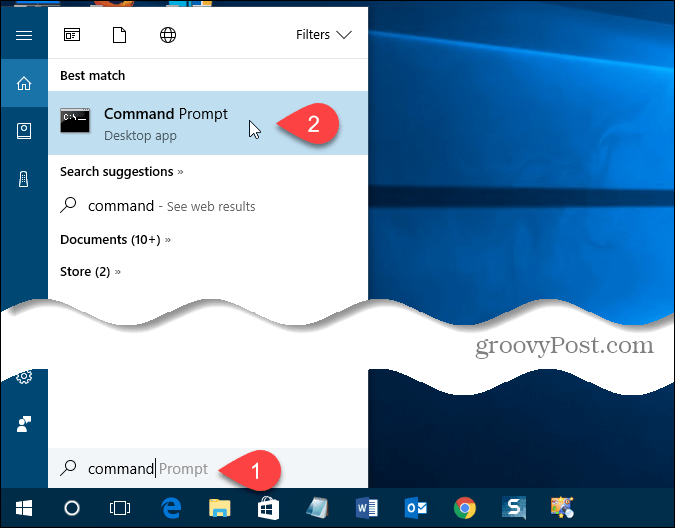
Digitare il seguente comando al prompt e premere accedere.
cifra / c: C
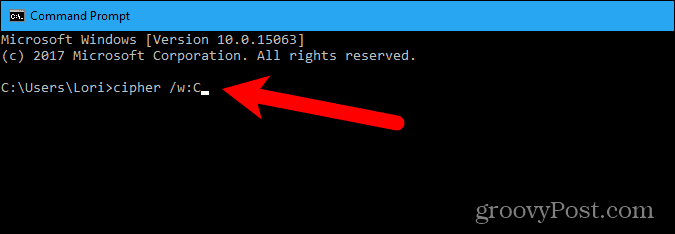
I dati che non sono assegnati a nessun file o cartella vengono sovrascritti tre volte e rimossi permanentemente. Questo può richiedere molto tempo se si sovrascrive una grande quantità di spazio libero.
Cipher esegue i seguenti passaggi mentre pulisce in modo sicuro lo spazio libero sul disco rigido.
- Il comando cipher crea automaticamente una nuova cartella sul file C unità chiamata EFSTMPWP e quindi crea un file in quella cartella con nient'altro che zero. Crescerà fino a quando il disco rigido si riempie.
- Quindi, la crittografia elimina quel file e crea un secondo file che viene riempito ripetutamente con il numero 255 fino a quando il file non diventa abbastanza grande da riempire di nuovo lo spazio libero sul disco rigido.
- Successivamente, la crittografia elimina il secondo file, crea un terzo file e lo riempie con numeri casuali fino a quando il disco rigido non è di nuovo pieno.
- Infine, la crittografia elimina il terzo file e ritorna al prompt. genere Uscita al prompt per chiudere la finestra del prompt dei comandi.
Quindi, in sostanza, la crittografia ha scritto tre volte sullo spazio libero (vecchi file) sul disco rigido per assicurarsi che nessuno potesse mai scansionare il disco rigido e recuperare i dati da esso cancellati.
Se guardi lo spazio sul tuo disco rigido, come fa la cifratura, non stupirti quando vedi riempire il tuo disco rigido. Ciò è normale come indicato nei passaggi precedenti e lo spazio verrà nuovamente liberato.
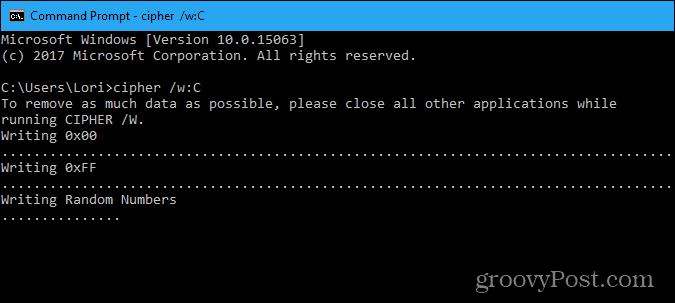
CCleaner
Se non ti senti a tuo agio nell'usare la riga di comando, c'è un'utilità gratuita chiamata CCleaner che ti consente di cancellare in modo sicuro lo spazio libero sul tuo disco rigido.
NOTA: Lo sappiamo CCleaner è stato violato. Tuttavia, è stata compromessa la versione 5.33 a 32 bit distribuita da Avast. Da allora l'azienda ha riconosciuto il problema e lo ha risolto al punto che ci sentiamo a nostro agio ora li raccomandiamo ancora. Detto questo, assicurati di aggiornare all'ultima versione. CCleaner è ancora uno strumento utile e affidabile.
Esistono due versioni di CCleaner, gratuite e a pagamento. La funzione che cancella lo spazio libero sul disco rigido è disponibile nella versione gratuita, quindi andrà bene.
Una volta che hai scaricato CCleaner e installato, o aggiornato, aprire il programma e fare clic Utensili nel riquadro sinistro. Scegliere Solo spazio libero dal pulire menu `A tendina. Assicurati di NON selezionare Intera unità, poiché ciò cancellerà TUTTI i file sul disco rigido, a meno che non si tratti di ciò che si intende fare. Se ti stai sbarazzando del PC, puoi utilizzare Intera unità opzione per cancellare l'intera unità. Fai molta attenzione quando effettui questa selezione.
Selezionare il tipo di procedura di sovrascrittura desiderata da Sicurezza menu `A tendina. Sovrascrivi semplice va bene per la maggior parte delle situazioni. Tuttavia, se vuoi che CCleaner si comporti come cifra comando, selezionare Sovrascrittura avanzata (3 passaggi). Infine, seleziona l'unità su cui desideri pulire in modo sicuro lo spazio libero in unità casella e fare clic pulire.
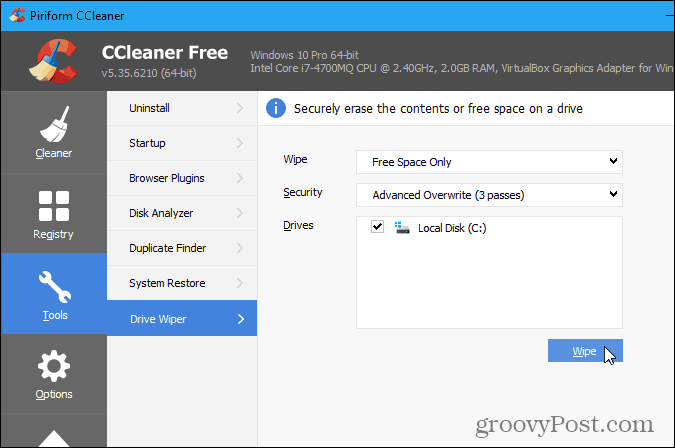
Gomma per cancellare
Un'altra opzione per assicurarsi che i dati eliminati non possano essere recuperati è quella di eliminare i file e le cartelle in modo sicuro in primo luogo.
Eraser è uno strumento di sicurezza gratuito e avanzato per Windows che ti consente di eliminare in modo sicuro i dati dal tuo disco rigido guidare sovrascrivendolo più volte con schemi accuratamente selezionati, come il comando di cifratura e CCleaner. La differenza è che puoi farlo quando elimini file e cartelle, non dopo. Puoi anche pulire in modo sicuro lo spazio libero sul tuo disco rigido per essere ancora più sicuro.
Quando tu scarica gomma e installarlo, viene aggiunta un'opzione al menu contestuale (tasto destro) in Esplora file. Invece di eliminare file e cartelle normalmente premendo il tasto Elimina chiave, inviandoli al cestino e quindi svuotando il cestino, è possibile utilizzare Eraser direttamente in Esplora file per eliminare in modo sicuro file e cartelle.
Per eliminare in modo sicuro uno o più file o cartelle, selezionare ciò che si desidera eliminare, fare clic con il tasto destro del mouse sulla selezione, quindi andare a Gomma> Cancella nel menu popup.
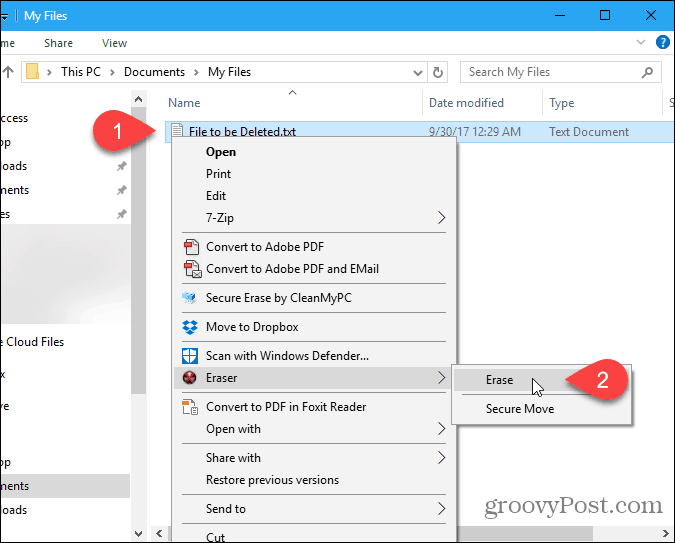
Cosa usi per cancellare in modo sicuro lo spazio libero sul tuo disco rigido? O sono informazioni nuove di zecca? Condividi i tuoi pensieri ed esperienze nei commenti qui sotto.



